Ubuntu 系列作業系統這次 Hardy Heron 比其他版本更受矚目的原因除了這次 Kubuntu 搭配最新版本的 KDE 4.0.3 釋出以外,這次的 Hardy Heron 也是繼 Dapper Drake 以來的第二個 LTS (Long Term Support) 版本,所謂 LTS ,就是長期支援版本,比起其他版本的 Ubuntu , LTS 的一般版本支援期限長達 3 年,伺服器版更長達 5 年之久,因此若你不喜歡常常升級,或是需要更加穩定、平穩環境下,可以選擇 LTS 版本升級,絕對是最佳選擇喔!
註:由於搭配 KDE4 的緣故,故此版 Kubuntu 不是 LTS 版本!
接著,當然是要來看看 What's New → Hardy Heron 啦!
- KDE 3.5.9
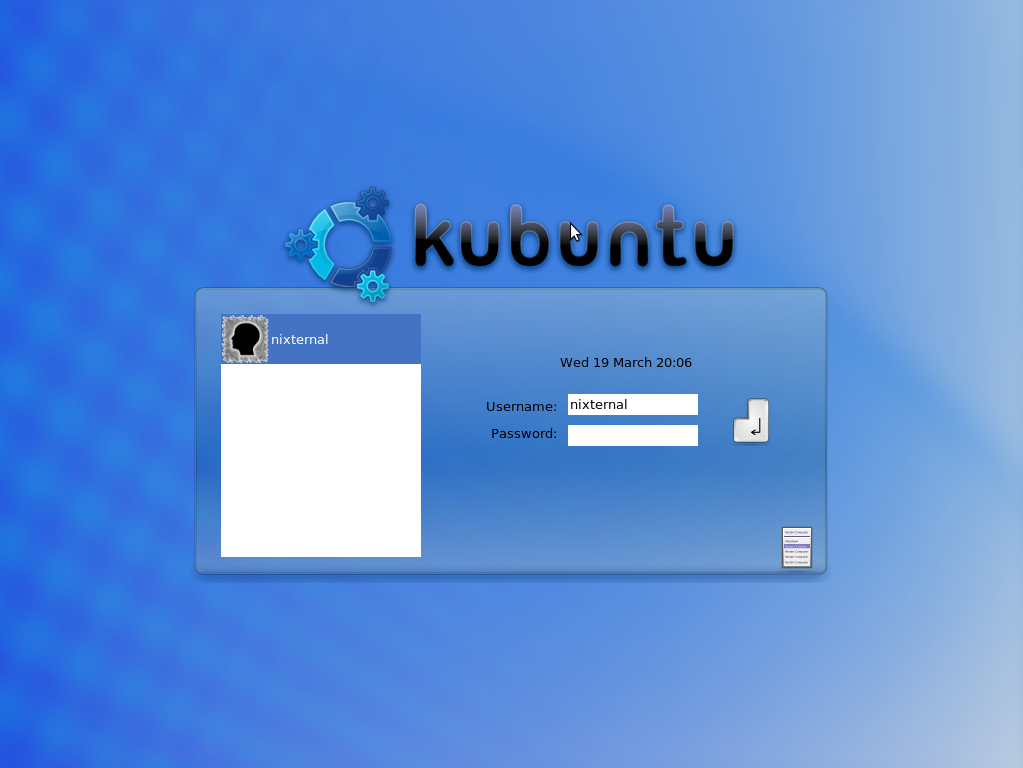
- KDE 4.0.3
- 桌面特效 — 簡單享受華麗特效
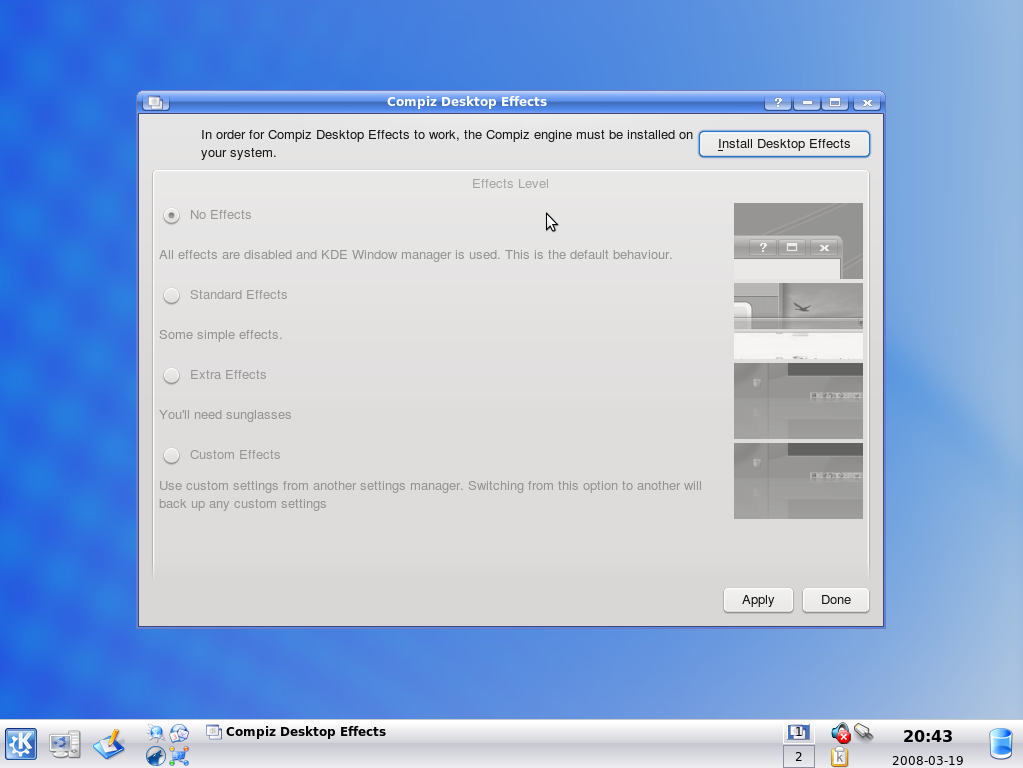 搭載 KDE 4.0.3 的人除了選擇手動設定 Compiz Fusion 外,也可以嘗試 KDE4 最新的視窗管理員 KWin 所內建的桌面特效喔!它一樣可在系統設定視窗中被開啟!
搭載 KDE 4.0.3 的人除了選擇手動設定 Compiz Fusion 外,也可以嘗試 KDE4 最新的視窗管理員 KWin 所內建的桌面特效喔!它一樣可在系統設定視窗中被開啟!- Amarok 1.4.9.1 — 最新最強音樂管理程式
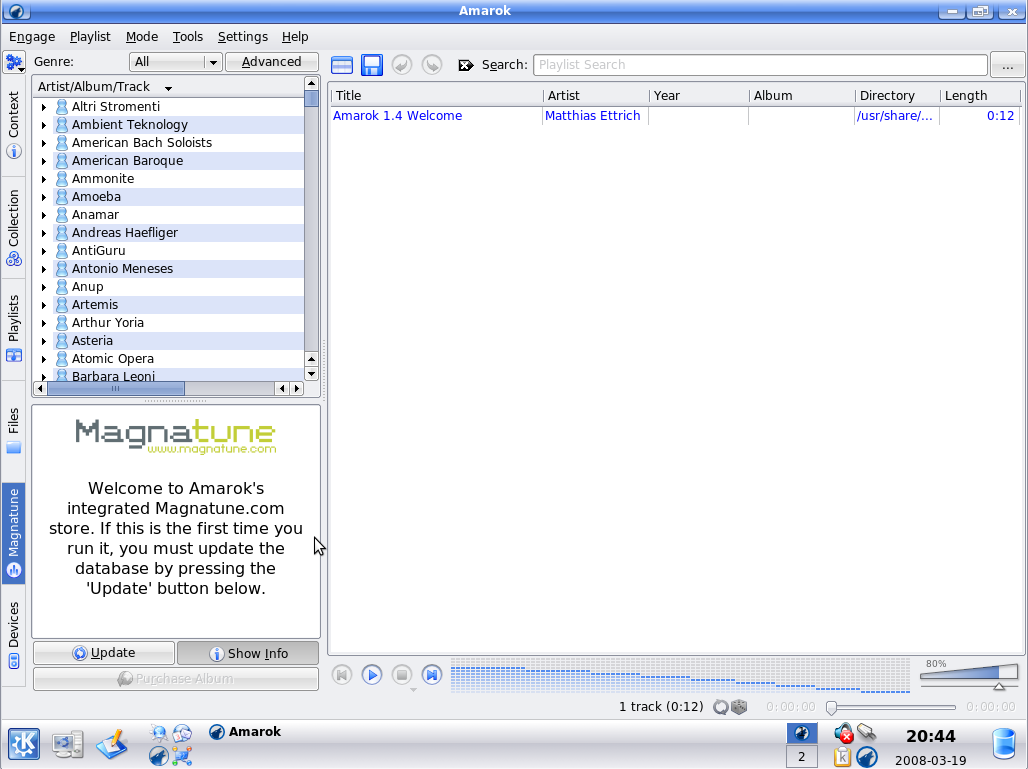
- Kaffeine Codec 安裝 — 輕鬆享受多媒體
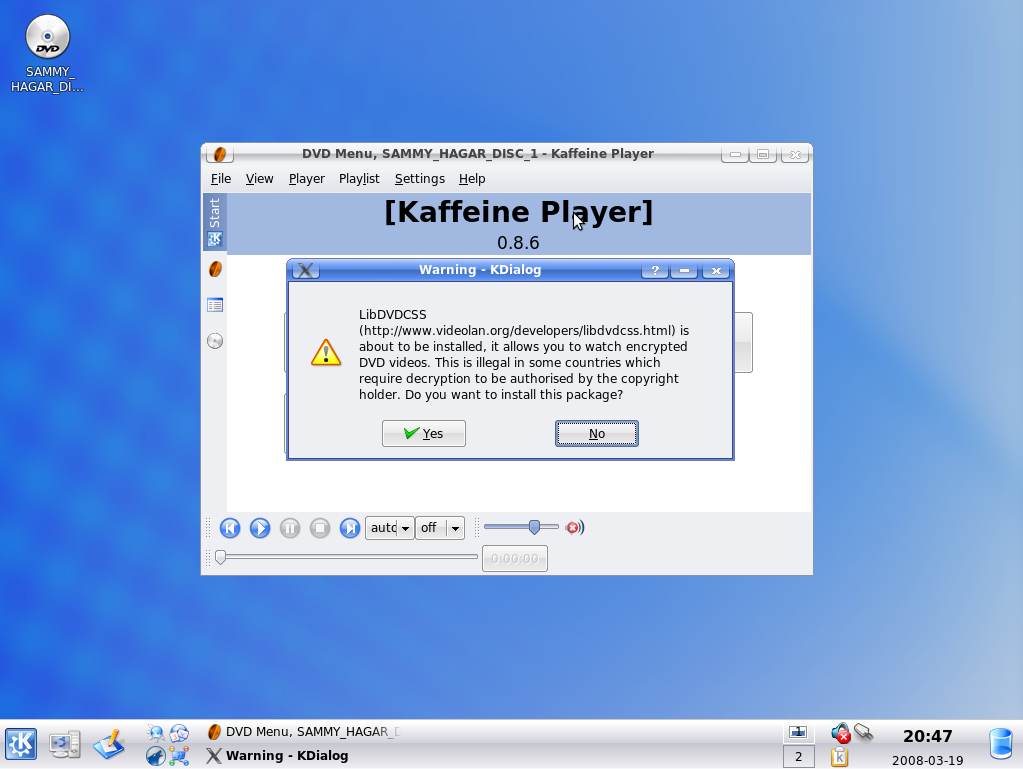
- 加密檔案系統 — 替資料加一道枷鎖
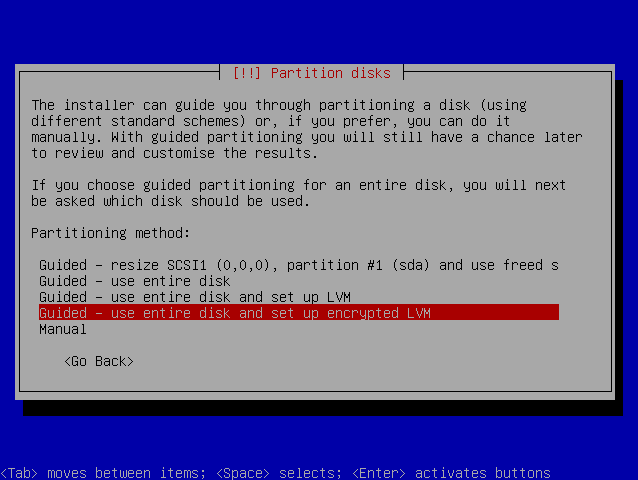
- 支援 NTFS 讀寫以及使用者掛載 — 讓你的 Kubuntu 和 Windows 更融洽
- 取得 Kubuntu Hardy Heron — 還等什麼?
- 現在就下載 Kubuntu Hardy Heron !
- 或是下載搭配 KDE4 的 Kubuntu 8.04 KDE4 Remix
- 本篇內容參考/引用於 Kubuntu 官方網站的釋出訊息。
















